在IDEA新建javaweb动态web项目
一、新建new project
1.点击file -> new -> project,选择最低端的空项目“Empty Project”,新建一个空项目目录 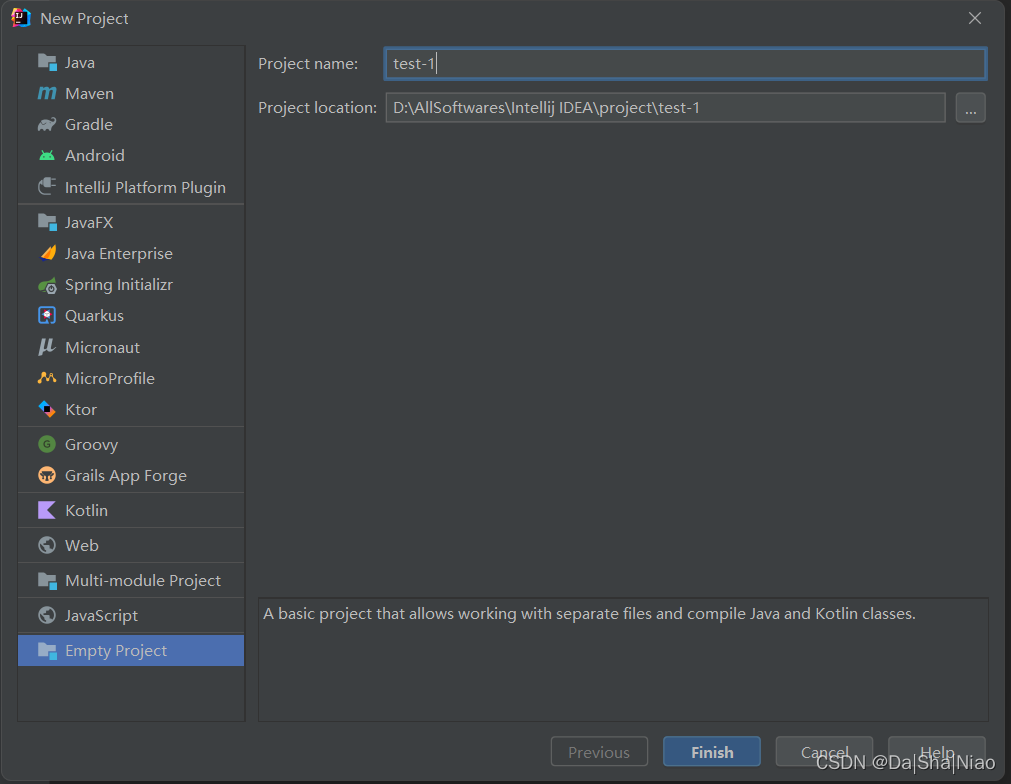
*1.1 如果新建空项目目录时出现了错误,显示无法新建module到新项目中,导致新项目目录没有目录结构,解决方法:File -> Project Structure -> Modules -> New Module -> Empty Module
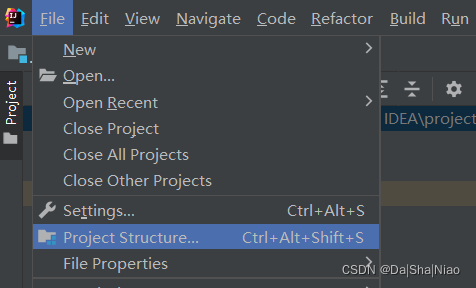
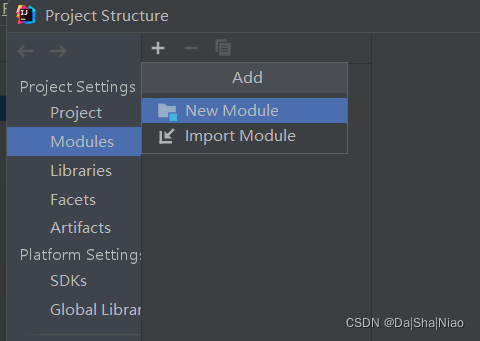
二、新建java模块
右键点击第一步新建的项目 File -> New -> Moudle 新建一个java 模块,这里取名叫web,之后网站项目文件夹都会在这个java模块中

三、新建web框架
1.在web上右键,点击Add Framework Support,在跳出窗口中勾选 Web Application
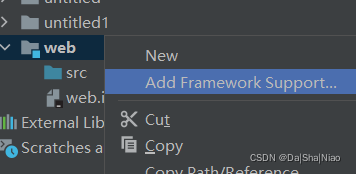
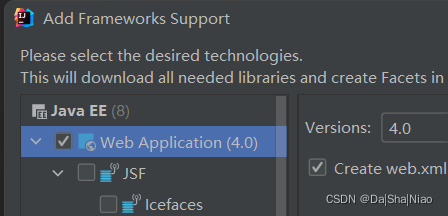
多出来一个web文件夹(好像重名了),包含web-inf和index
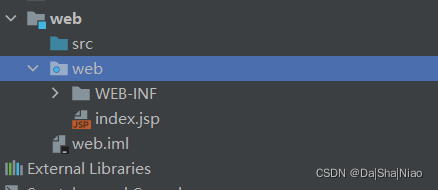
2.在刚刚多出来的web文件夹上右键,选择New -> Directory 新建两个目录,一个classes一个lib
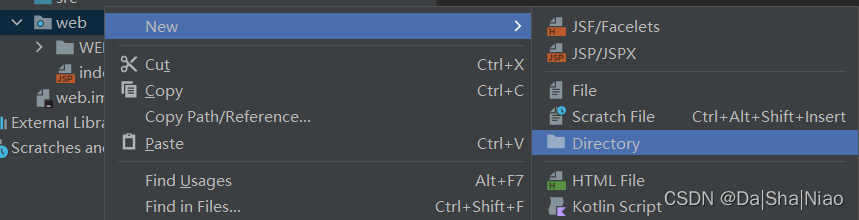
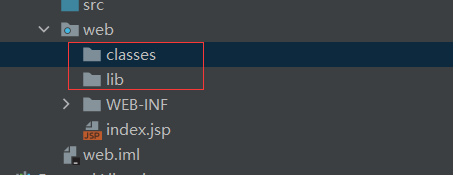
3.选中classes,点击File -> Project Structure ,在project选项选择SDK与language level
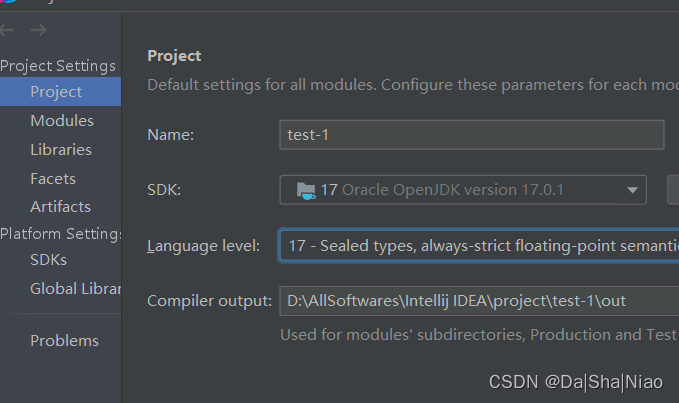
再点击左边的Modules -> web -> path 在下面的输出中选择第二个,将两个输出路径全部改成classes的路径
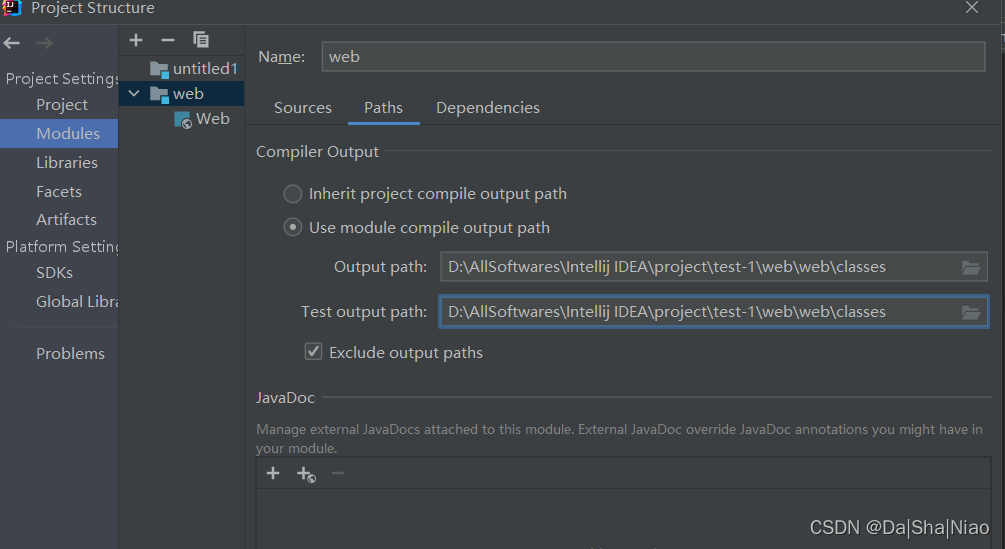
接着点击path旁边的Dependencies,点击+号,点击第一个
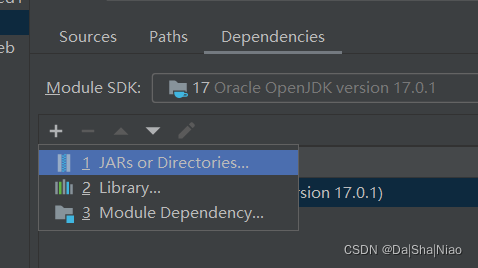
弹出一个选择窗口,选择添加文件到lib路径
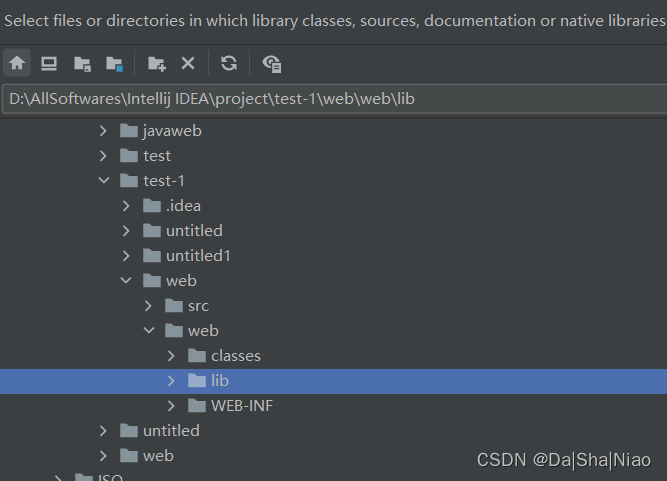
弹出对话框选择目录性质,这里选择Jar Directory,点击OK
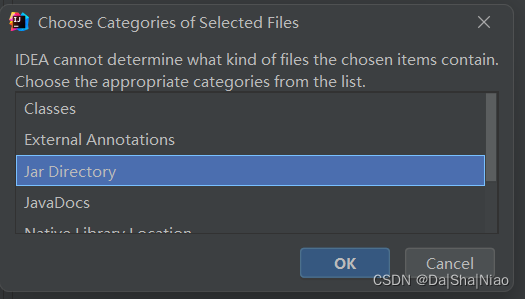
接着点击第二个,选择tomcat,确定
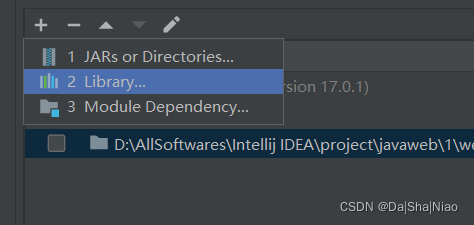
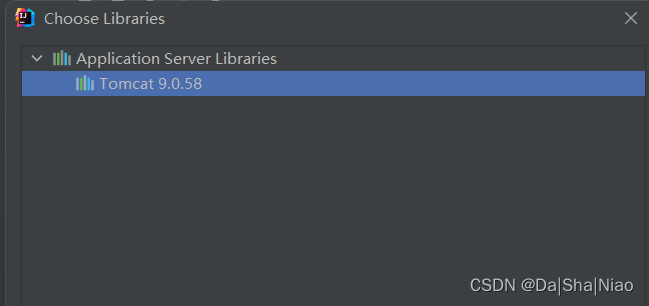
4.完成图:
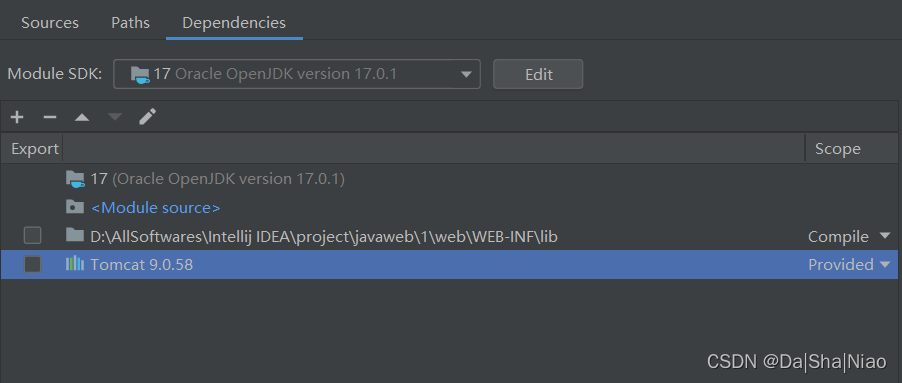
之后,classes变橙啦!
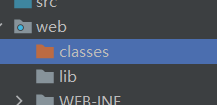
四、部署tomcat模块
在主界面上方偏右有一个“Add Configeration”,点击后弹出如图对话框,点击左上方“+”号,找到“Tomcat Server”,点击其下面的“Local”选项

出现如图所示对话框,一般不用修改,若Application server选项里没有显示tomcat,可以点击后面的configure手动添加
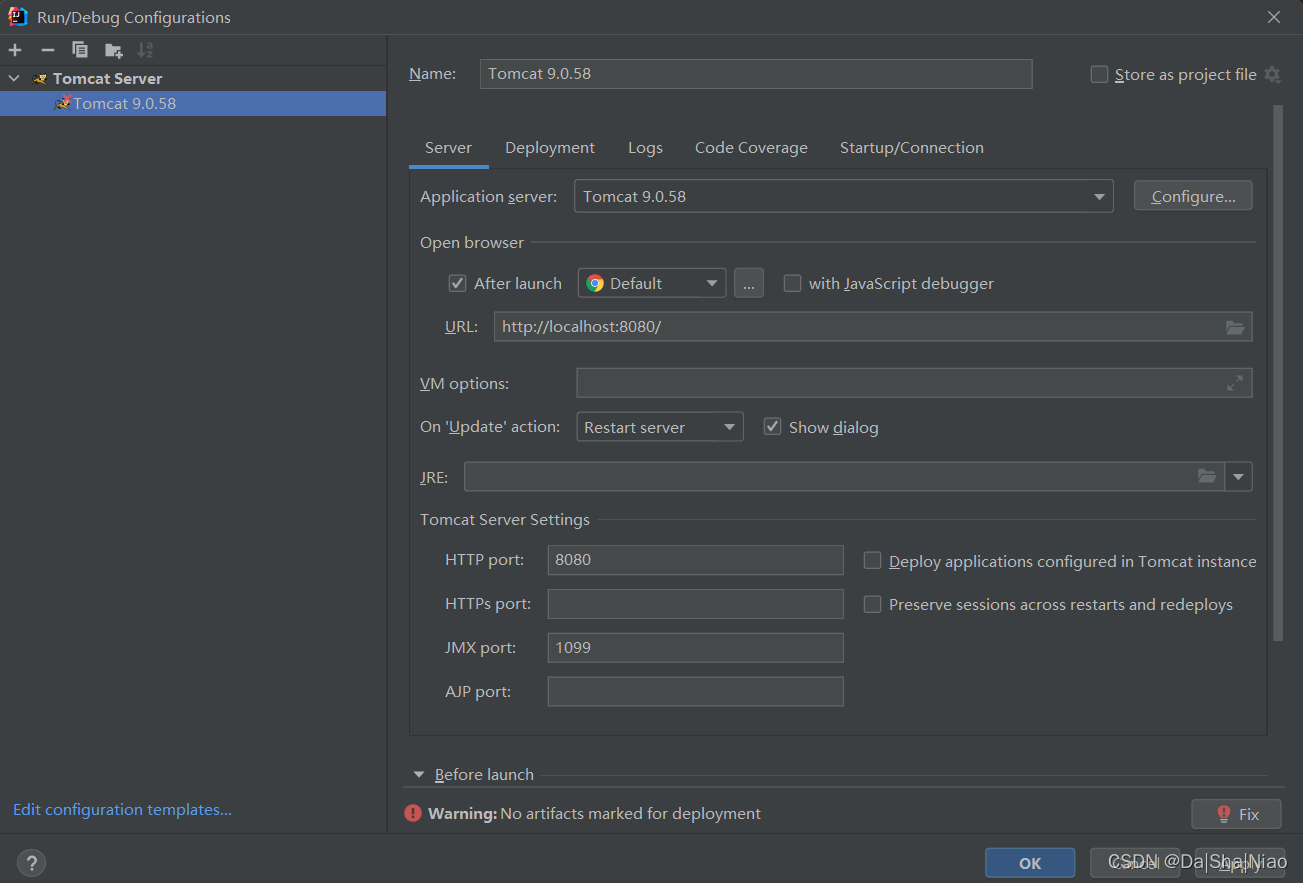
接着切换到deployment选项,点击+号添加artifact
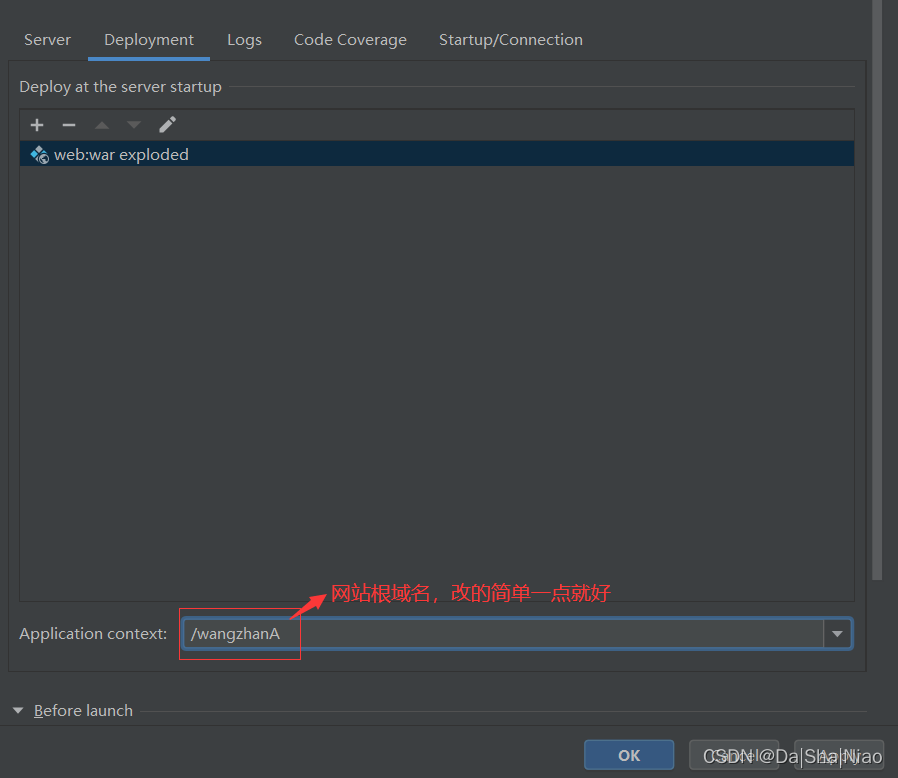
这样就配置完啦,运行一下看看能否访问网页,网页index会有预先写好的一串字符串,看到字符串就表示配置正常
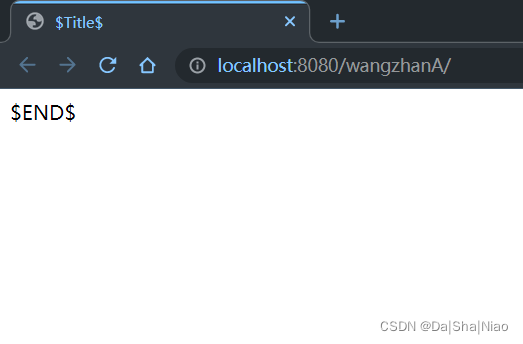
标签:
相关文章
-
无相关信息
